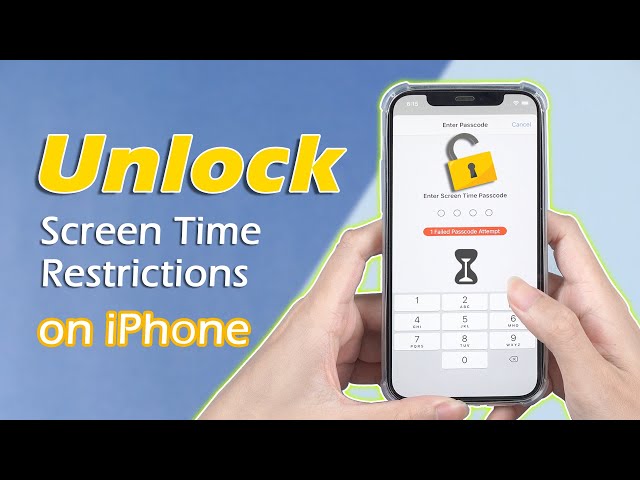Varför är mitt Apple-ID gråtonat?
Jag bytte lösenord för några dagar sedan, men efter att ha bytt lösenord är Apple-ID gråmarkerat när jag är i Inställningar; Meddelanden, FaceTime och till och med App Store fungerar inte. Jag behöver hjälp.
Apple ID gråmarkerad på iPhone eller iPad händer vanligtvis eftersom möjligheten att göra ändringar i konton är blockerad. För att lösa detta problem, läs vidare för att få tips, tack vare denna experblogg.

In dit artikel:
Varför är mitt Apple-ID grått?
Det finns några potentiella anledningar till varför mitt Apple-ID är grått:
- Om någon annan loggar in på ditt Apple-ID kan du inte logga in på ditt konto på någon enhet.
- Apple har säkerhetsåtgärder på plats som tillfälligt inaktiverar ett Apple-ID-inloggning om för många misslyckade inloggningsförsök görs.
- Det kan finnas ett problem med Apples servrar som förhindrar korrekt kommunikation för att verifiera kontouppgifterna.
- Nätverksavbrott eller intermittent anslutningsproblem kan förhindra att autentiseringsprocessen slutförs korrekt.
- Problem med datum/tid-inställningarna på enheten som inte är synkroniserade med Apples servrar kan också leda till att Apple-ID blir grått.
- Tekniska problem med Apple-tjänster som iMessage och FaceTime som är kopplade till ett Apple-ID kan göra att ID:t blir grått.
Topp 6 sätt att åtgärda grått Apple-ID
Allt du behöver göra för att åtgärda "mitt Apple-ID är grått" är att tillåta användning av din skärmtidspinkod och sedan logga in för att ställa in ditt Apple-ID.
1 Med LockWiper för att åtgärda grått Apple-ID i inställningar
Om du vill åtgärda problemet med grått Apple-ID med en enkel och oreglerad metod, bör du prova det bästa verktyget för borttagning av Apple-ID - iMyFone LockWiper.
LockWiper hjälper användare att ta bort grått Apple-ID utan något lösenord så att användare kan logga in på ett annat Apple-ID och åtgärda problemet utan några komplicerade tricks, utan bara enkla operationer.

Lockwiper funktionslista
- Ta bort gråtonat/avaktiverat Apple ID och det stöder iOS 17/iOS 26.
- Förutom lösenordet för skärmtid/begränsningar tar du bort fjärrhanteringslåset.
- Ontgrendel alle soorten schermvergrendeling op iPhone/iPad/iPod touch zonder wachtwoord
- Efter att ha förbigått Apple ID har du full äganderätt till enheten och kan inte spåras.
- Ta bort alla typer av lås på bara 10 minuter, inklusive 4-siffrigt/6-siffrigt lösenord, Face ID och Touch ID.
Steg 1. Starta programmet på din dator och välj sedan Skärmtidspinkod-läget.
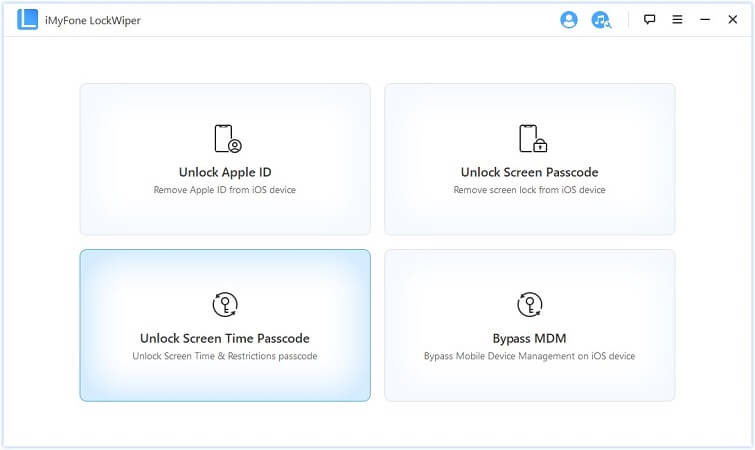
Steg 2. Anslut enheten till din dator med en USB-kabel. Lita på datorn på din enhet om du inte har gjort det tidigare. Här är två fall.
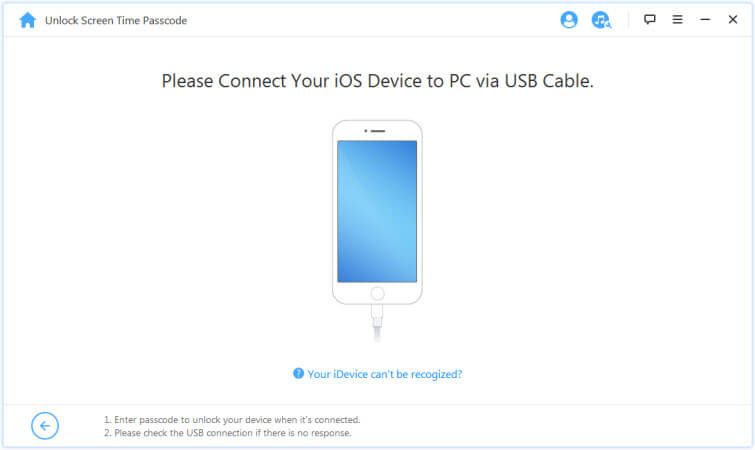
Steg 3. Om din iEnhet kör iOS 12 eller högre, tryck på Starta för att låsa upp-knappen. Detta bör påbörja operationen för att ta bort skärmtidspinkoden utan dataförlust.
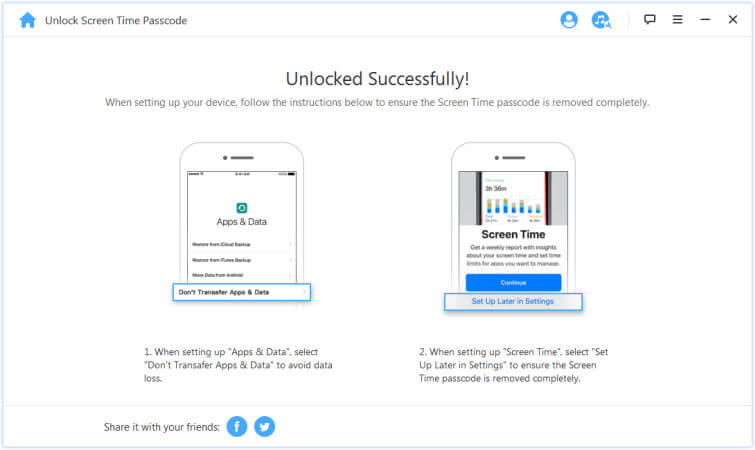
Slutligen, när LockWiper har raderat skärmtidspinkoden, kan du börja följa proceduren i metod 1 för att åtgärda problemet med grått Apple-ID.
Använd LockWiper för att ta bort skärmtidslåset och radera grått Apple-ID:
2 Använd skärmtids-pinkod för att åtgärda grått Apple-ID
När ditt Apple-ID är grått eller du inte kan få tillgång till Apple-ID på iPhone, kanske du vill veta hur du låser upp Apple-ID i Inställningar. Kontrollera det här sättet och här är stegen för att åtgärda att Apple-ID är grått på iPhone:
Steg 1: Öppna Inställningar appen på din iPhone.
Steg 2: I Inställningar, klicka på Skärmtid.
Steg 3: Klicka på Innehålls- och integritetsbegränsningar.
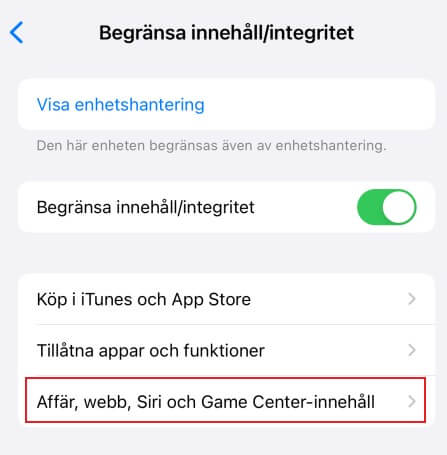
Steg 4: Ange din skärmtids-/begränsnings-pinkod.
Steg 5: Klicka på Kontoförändringar.
Steg 6: Växla omkopplaren från Inte tillåta till Tillåta.
Denna metod är enkel men kräver skärmtids-/begränsnings-pinkoden, då kan man svara på frågan hur man låser upp Apple-ID i inställningar.
3 Ändra lösenord för att åtgärda grått Apple-ID
Apple-ID kan användas för att återställa din skärmtidspinkod. Detta är endast möjligt för iOS 13.3 och senare. Därför, om du har uppdaterat din iOS-version till den senaste versionen, kan du återställa skärmtidspinkoden.
Steg 1: Öppna Inställningar appen på din iPhone.
Steg 2: I Inställningar, klicka på Skärmtid.
Steg 3: Klicka på Ändra skärmtidspinkod.
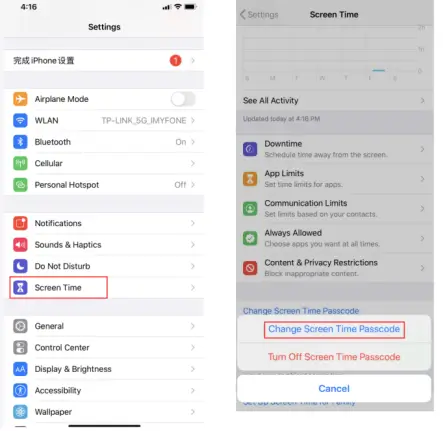
Steg 4: På sidan för att ändra pinkod, klicka på Glömt pinkod?
Steg 5: Du kommer att bli ombedd att ange Apple-ID. Ange det.
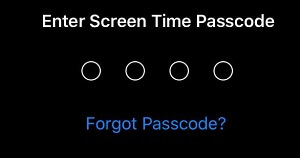
Steg 6: Nu kan du ange en ny skärmtidspinkod.
Steg 7: Följ sedan proceduren i metod 2 för att åtgärda det gråa Apple-ID:t.
4 Med Apples system för att lösa problem med att inte komma åt Apple-ID
Kolla på Apples systemstatussida som ger värdefull information om pågående underhållsarbete eller tjänstestörningar och ger en översikt över den aktuella statusen för Apples tjänster.
- När du kommer åt Apples systemstatussida, var uppmärksam på listan över Apple-ID.
- Kontrollera om det finns gröna prickar bredvid ditt Apple-ID.
- Om prickarna är gröna indikerar det att allt fungerar som det ska, och det finns ingen anledning till oro.
- Men om prickarna inte är gröna betyder det att det kan finnas ett problem med ditt Apple-ID, och det är dags att kontakta Apples kundtjänst för hjälp.
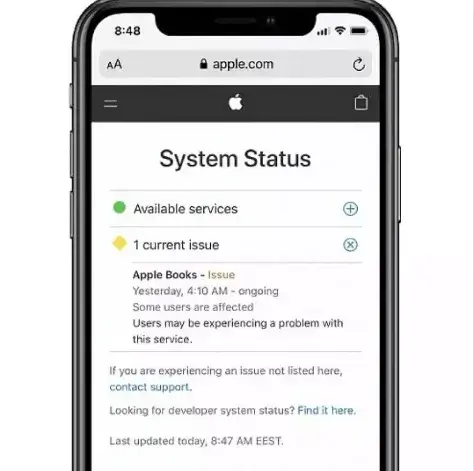
Genom att hålla ett öga på Apples systemstatussida och snabbt åtgärda eventuella problem med ditt Apple-ID kan du säkerställa en smidig och problemfri Apple-upplevelse.
5 Återställ inställningar för att åtgärda grått Apple-ID
Svaret på hur man låser upp Apple-ID i inställningar är att återställa alla inställningar på din iPhone, vilket kan hjälpa till att åtgärda grått Apple-ID, förutsatt att du har kontrollerat och bekräftat att det inte finns några pågående tjänstestörningar på Apples tjänstesida.
Steg 1: Öppna Inställningar på din iPhone och navigera till Allmänt sektionen. Inom Allmänt inställningar, lokalisera och tryck på Återställ.
Steg 2: Ange din pinkod för att fortsätta med återställningen. Ange din pinkod när du uppmanas. Bekräfta ditt beslut genom att trycka på Återställ alla inställningar en gång till.
Steg 3: Din iPhone kommer nu att påbörja återställningsprocessen, vilket kan ta några minuter. Se till att din enhet förblir påslagen under denna tid.
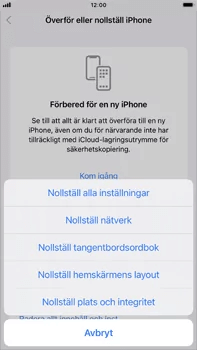
6 Kontrollera internet för att lösa problemet med grått Apple-ID
En vanlig orsak kan vara förlust av Wi-Fi-anslutning, vilket kan hindra funktionen av ditt Apple-ID och göra det grått.
- Kontrollera din Wi-Fi-anslutning.
- Öppna Inställningar och navigera till Wi-Fi-inställningar. Se till att Wi-Fi-omkopplaren är påslagen och välj ett pålitligt nätverk från de tillgängliga alternativen.
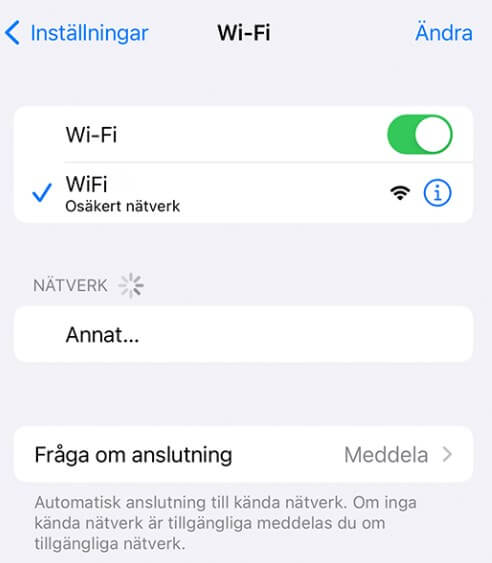
Del 3. Vanliga frågor om grått Apple-ID
Varför kan jag inte logga in på iCloud på min iPhone?
Om ditt iCloud eller Apple-ID är grått på din iPhone är det troligtvis inaktiverat. Du kommer att behöva återställa lösenordet eller ta bort och lägga till kontot igen. Om det inte fungerar, följ metoderna i del 2.
Jag får ständigt ett felmeddelande om "fel lösenord" för mitt Apple-ID. Vad ska jag göra?
Försök återställa ditt lösenord på iforgot.apple.com. Kontrollera också att caps lock inte är aktiverat när du anger ditt lösenord.
Mitt Apple-ID fungerade bra igår men nu är det grått. Vad hände?
Detta kan hända om Apple upptäcker misstänkt aktivitet och inaktiverar kontot. Kontrollera din e-post efter meddelanden från Apple om säkerhetsåterställningar.
Slutsats
Medan Apple ID gråmarkerad är ett stort problem, i de flesta fall, om du har iPhone-lösenordet, kan du enkelt fixa det genom att återställa ditt lösenord, uppdatera programvara eller ta bort och läsa kontot.
Om du tappade lösenordet kan du prova iMyFone LockWiper, detta är ett professionellt Apple ID-borttagningsverktyg som kan hjälpa dig att ta bort Apple ID gråtonat och signera ditt konto igen.